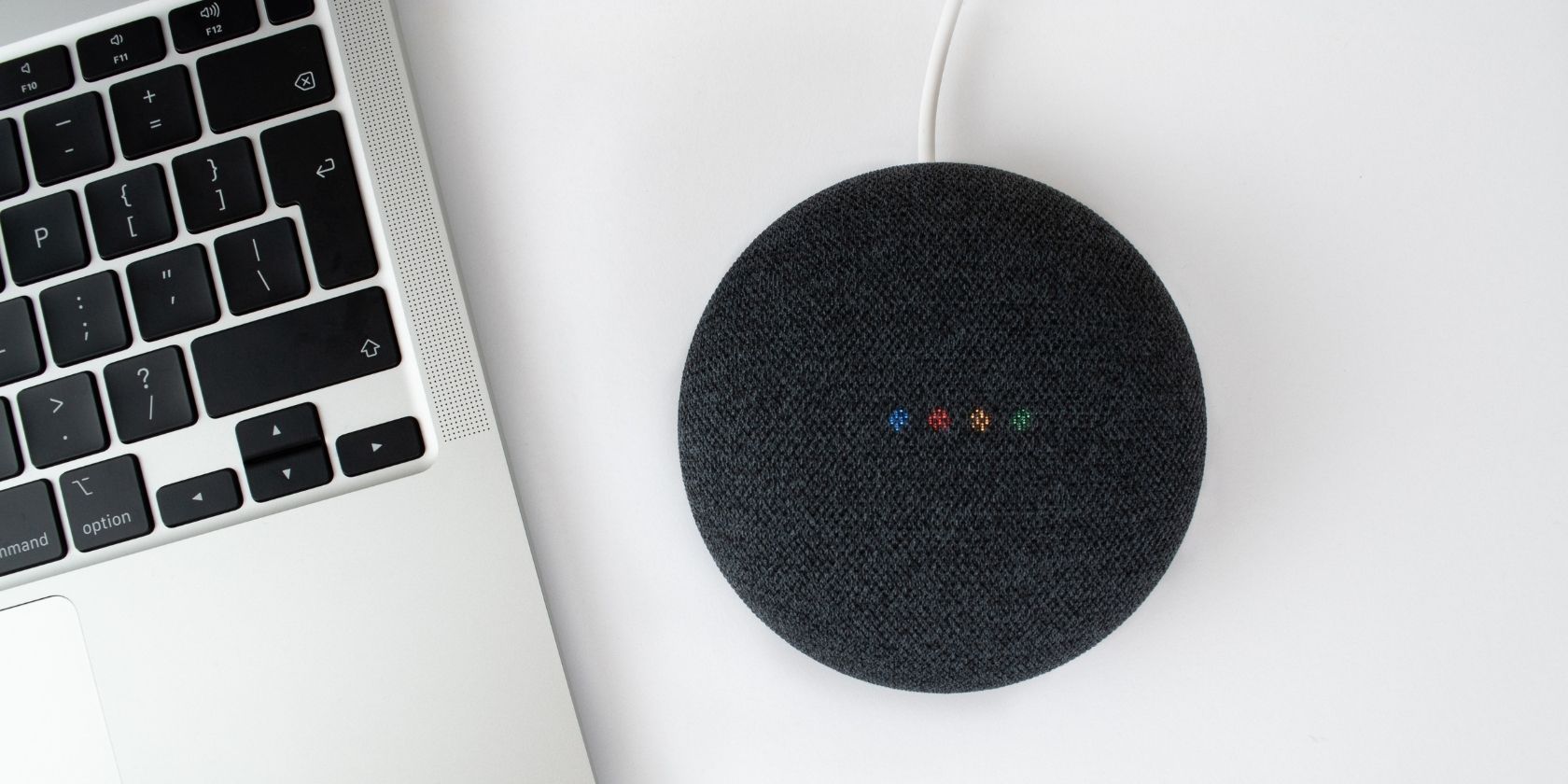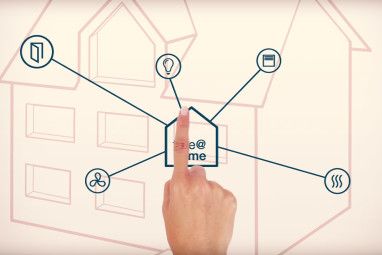拥有 Google Home 设备可以改变您在家中的生活方式。但是如果没有互联网连接,它甚至不足以用作门挡。
如果您在将 Google Home 或 Nest 连接到互联网时遇到问题,可以通过以下几种方法解决连接问题。
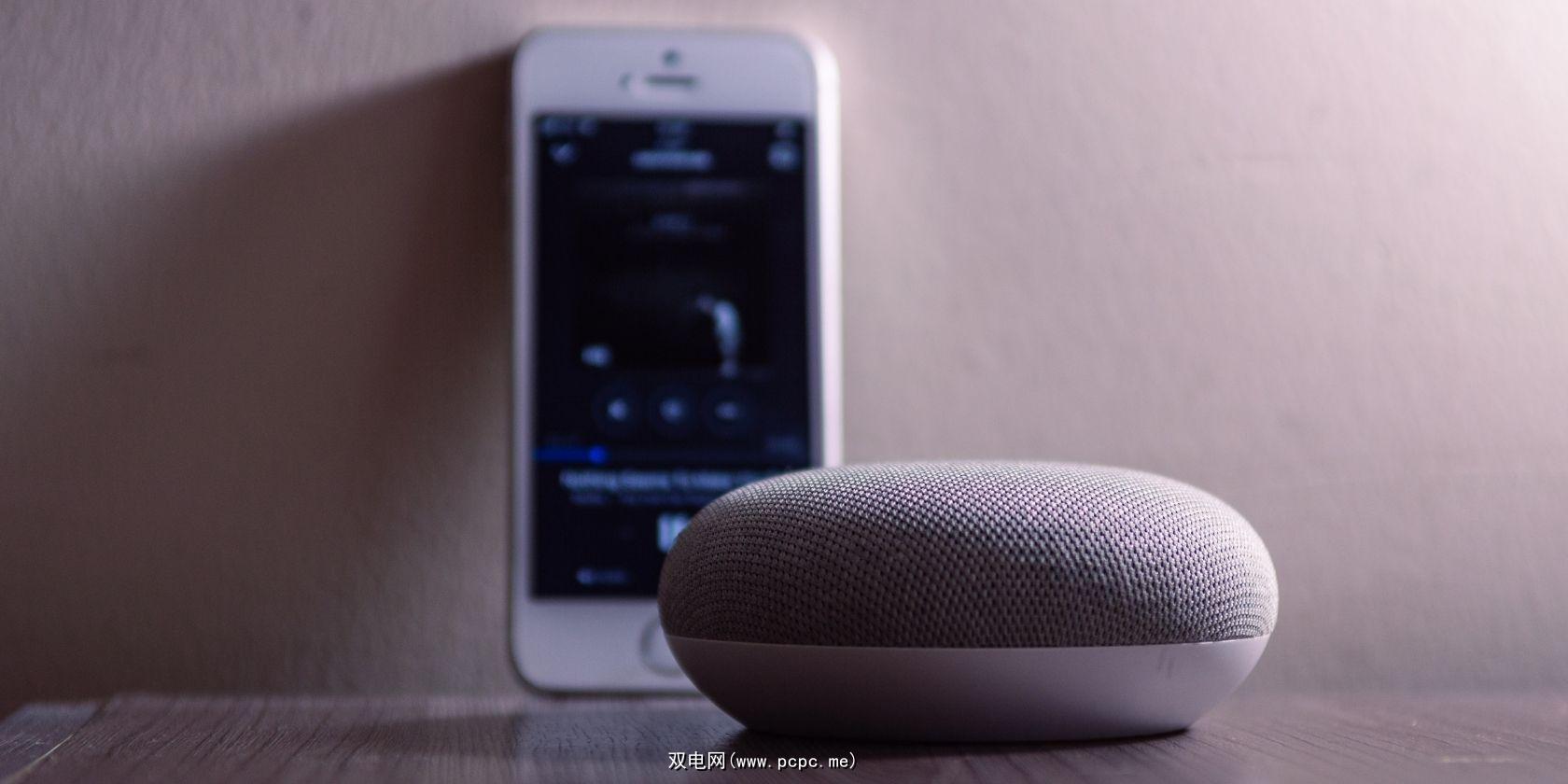
将您的 Google Home 或 Nest 重新连接到 Wi-Fi 可能没有一个明确的解决方案。有时,您需要通过运行几种不同的方法来解决问题。
这是因为 Google Home 和 Nest 故障可能是由更改的互联网密码、低速互联网连接或来自路由器的低信号引起的。尽管每种方法都有自己的修复方法,但如果所有其他方法都失败,您也可以重新启动并重置设备。
通过检查您的音乐是否正常播放、从您的设备提问或尝试控制其他智能设备来确定您的连接是否存在任何问题。
您可以通过以下几种方法将 Google Home 或 Nest 重新连接到 Wi-Fi。
如果您最近更改了 Wi-Fi 密码,您的 Google Home 或 Nest 将无法连接到互联网。设备上没有按钮可以轻松地将您的 Google Home 重新连接到路由器。
相反,您将进入适用于iOS或Android的 Google Home 应用以重新连接您的设备并使其再次正常运行。
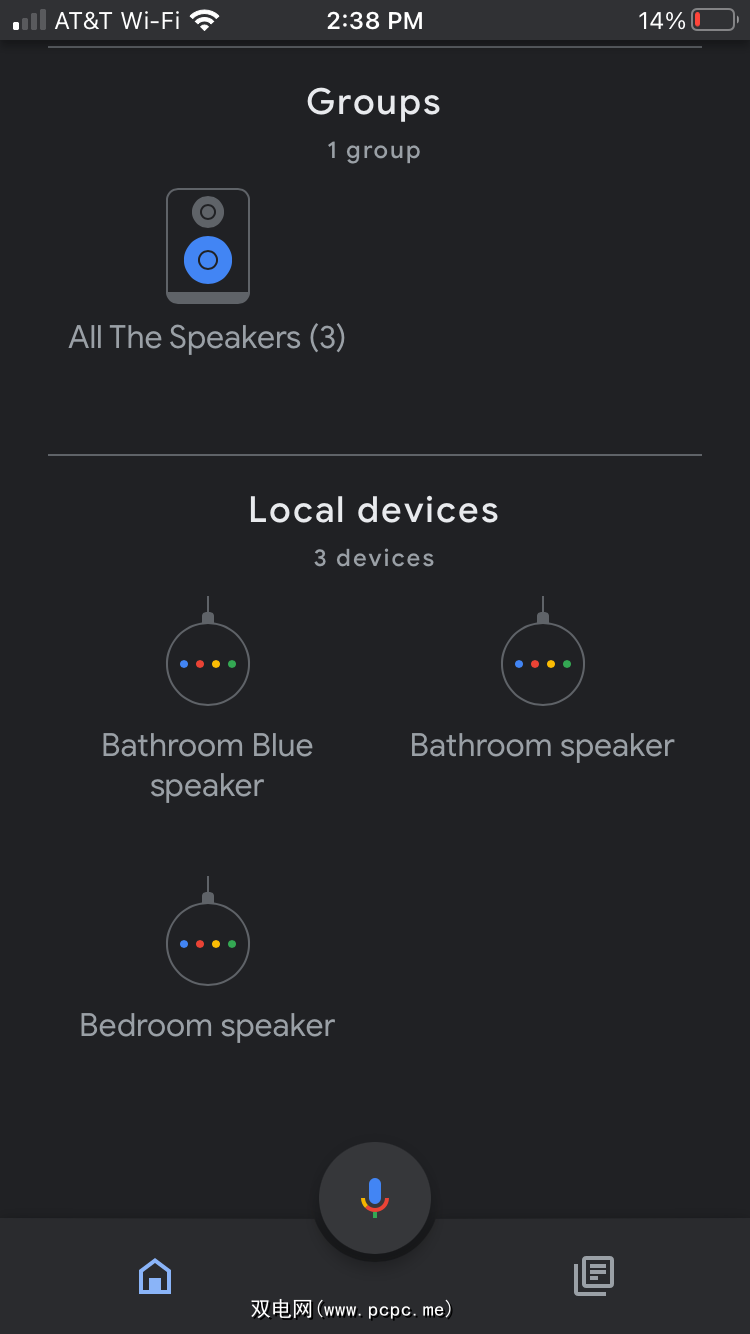
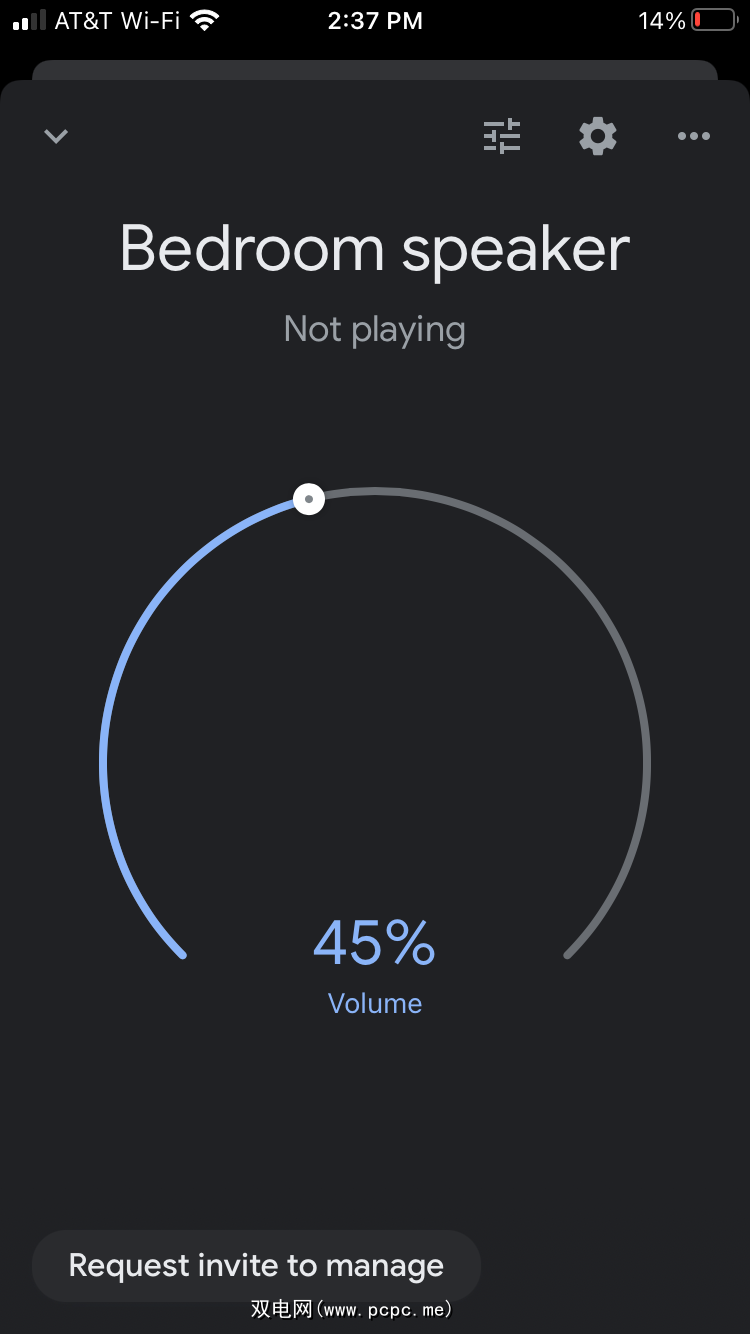
如果您更改了密码,为了将您的设备连接到 Wi-Fi,您首先必须断开设备连接。这将重置您的连接并允许您在启用新密码的情况下连接您的互联网。
可能是因为您离路由器太远而无法获得良好的互联网连接。
您的路由器可能无法到达您家的最远点,您必须将 Google Home 或 Nest 移近路由器才能接收连接。
如果您的设备开始表现更好,则说明存在干扰导致连接受损。为保持连接稳定,您需要一个离路由器更近的永久性住所。
您还可以尝试移除 Google Home 和 Nest 周围的电子设备,看看是否能改善连接。另一种技术可能会干扰信号并导致您的问题。
也可能是您的路由器本身需要更换。使用您的手机或任何连接到互联网的设备进行测试,看看您的内容加载速度有多快。
一旦您消除了导致 Google Home 和 Nest 问题的路由器,请检查您的带宽是否太低。
您的路由器和互联网连接只有这么多带宽来支持在线活动。使用互联网的设备越多,可用的带宽就越少。
如果您尝试在使用 Google Home 或 Nest 的同时下载节目或电影,这尤其成问题。它可以帮助暂停这些类型的活动,直到您使用完设备。
您的互联网计划可能无法处理在同一网络上传输的数据量。
要改善此问题,请关闭连接到 Internet 的其他设备。或者,在使用设备的同时关闭您尝试完成的任何下载。
如果您的音乐开始时断时续,或者 Google Home 在识别和执行它能够发出的所有命令方面做得不好,您可以确定低带宽问题。
如果您希望能够同时下载和使用您的 Google 设备,请升级您的互联网套餐以获得更多可用带宽。
问题不在于您的 Google Home、Nest 甚至您的互联网,而在于您通过提供商注册的套餐类型。
当所有其他方法都无法将您的 Google Home 或 Nest 与您的 Wi-Fi 连接起来时,是时候尝试重新启动您的路由器和您的设备了。
您需要查阅路由器手册才能正确重启设备。通常,您可以在等待几秒钟后将其拔下并重新插入。您实际上可以对 Google Home 执行相同的操作以重新启动它,但您也可以使用该应用程序。
通过使用该应用程序,您可以避免因拔出和重新插入设备而导致硬重启造成的任何长期损坏。
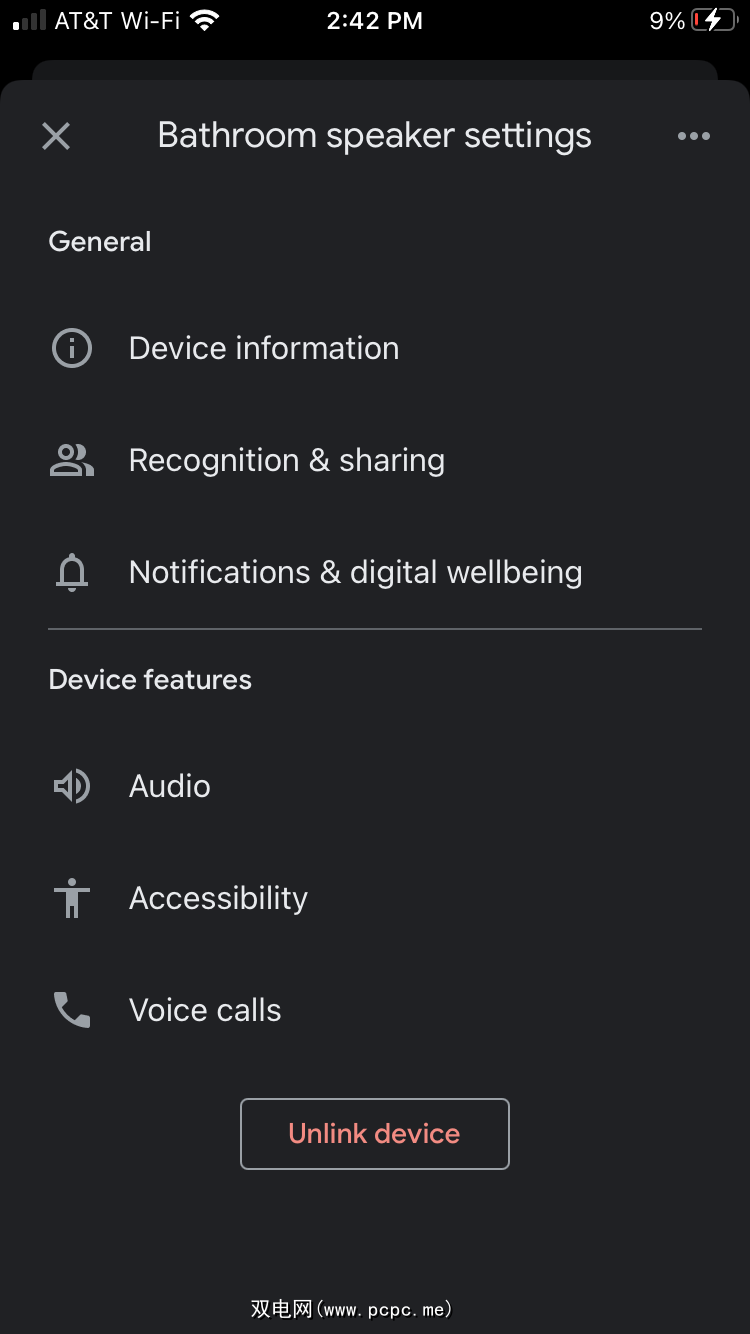
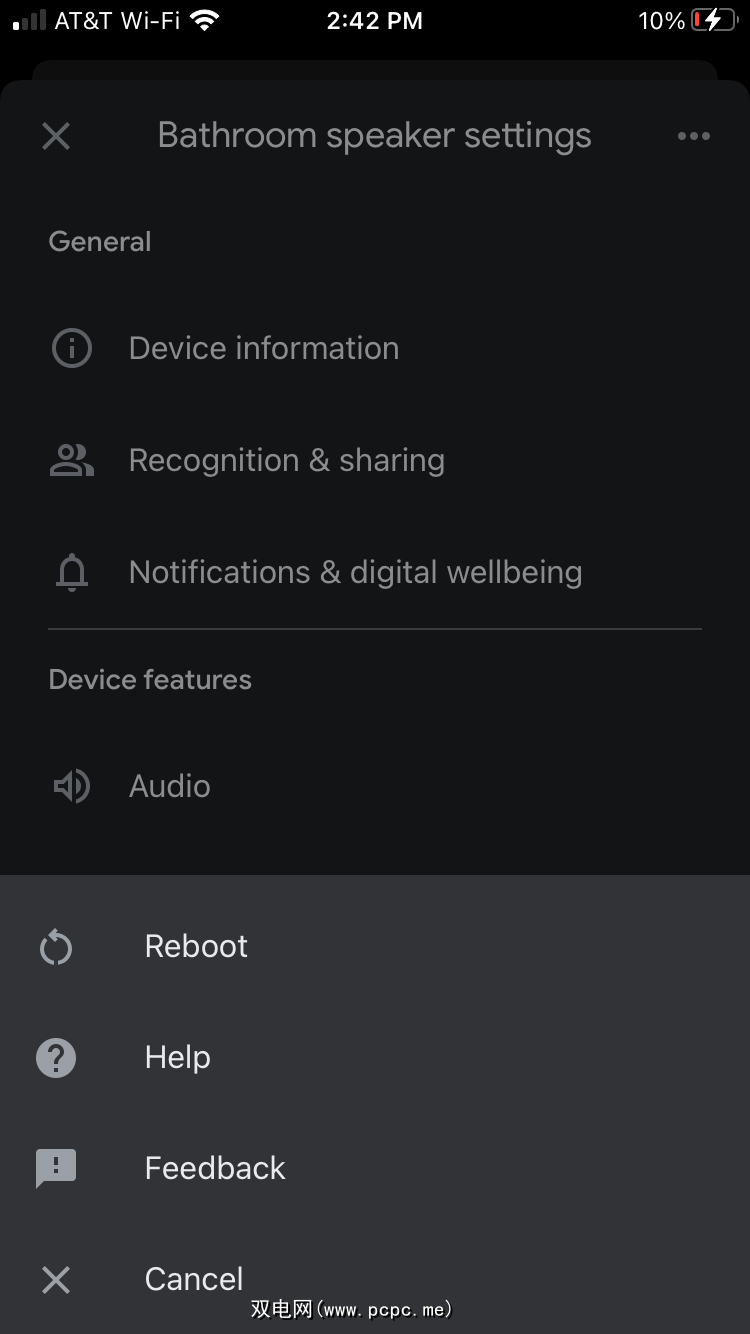
最多可能需要一分钟,但您的设备会在您完成此过程后自动重启。
只有在尝试了上述所有方法后,您才能继续重置您的 Google Home、Nest 和互联网路由器。恢复出厂设置意味着丢失您之前自定义的任何设置。
由于这个原因,将您的 Google Home 或 Nest 与您的 Wi-Fi 连接起来应该是最后的手段。
出厂重置您的设备将使它们恢复到与您首次购买时相同的形式。这是一种完全从头开始的方式,也是您将 Google Home 和 Nest 与 Wi-Fi 重新连接的最后一个选项。
根据您拥有的 Google Home 设备的类型,有不同的方法可以将它们恢复出厂设置。
Google Home:按住麦克风静音按钮 15 秒
Google Home Mini:按住 FDR 圆圈按钮 15 秒
Google Home Max:按住电源线附近的 FDR 按钮 15 秒
Google Home Hub:同时按住两个音量按钮 10 秒钟
Google Nest Mini:关闭麦克风并按住中央按钮至少 5 秒钟
如果本文中概述的方法均无效,那么就该联系 Google 支持以了解他们能做些什么了。使用尽可能描述性的消息填写在线表格以获得最佳帮助。
确保在填写表格时提及您尝试解决问题的所有方法。这将有助于团队尽快帮助您。
Google Home 或 Nest 无法连接到 Wi-Fi 的原因有很多。Internet 问题、带宽问题和更改的 Internet 密码都可能是您问题的根源。
重新连接 Google Home 或 Nest 后,您可以使用它来保持娱乐并尝试一些新游戏。